
「スマートフォンの画面が勝手に暗くなってしまい、使い辛い…!」
こんな経験をされた方、結構いらっしゃるのではないでしょうか。日常生活で使う機会が幾度となくあるスマートフォン。ずっと作業をしたいのに、いつのまにか暗くなってしまう…。そんなことが続くと、少しイライラしてしまいますよね。
そこで今回の記事では「スマートフォンの画面がすぐ暗くならないための対処法」を、iPhone・Android(Xperia)を例に挙げてまとめてみました。
この記事の内容
iPhone、Androidで画面が暗くなってしまう原因
スマホの画面が勝手に暗くなる場合は、次の3つの項目を見直しましょう。
- 明るさの自動調節機能をオフにしてみる
- 自動ロックの設定を確認する
- OSをアップデートしてみる
明るさの自動調節機能をオフにしてみる
スマホの画面が勝手に暗くなってしまう原因として「明るさの自動調節」機能がONになっている可能性があります。
こちらの機能は、スマホを使っている場所の明るさを感知して自動的に画面の輝度調整をしてくれるという優れた機能…なのです。
ところが、この機能が働きすぎてしまうと画面の明るさが目まぐるしく変わってしまい、逆に見づらい・目に悪い状況になってしまうことがあります。
不便だと少しでも感じるのであれば、いっそのこと機能をオフにしてしまいましょう。
iPhoneで明るさ調整機能をオフにする設定手順
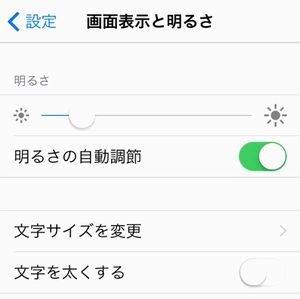
「設定」アプリより「画面表示と明るさ」を選択。そこから「明るさの自動調節」をオフにスワイプすれば設定完了です。
これで画面の明るさが固定され、自分で調節をすることが可能になります。ホーム画面の下部を上にスワイプすると、明るさを調節するスライダーが出てきます。お好みで調節しましょう。
また、明るさを暗めにしておくとバッテリー持ち時間の向上にもつながります。「少しでもバッテリー持ちを良くしたい!」という方は、やや暗めに設定しておくといいでしょう。
Android(Xperia)で明るさの自動調整をオフにする
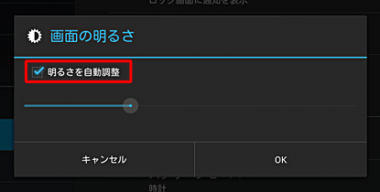
AndroidにもiPhoneと同じく明るさの自動調節機能が搭載されています。不要な場合は切ってしまいましょう。
本体設定より「機器」の中から「画面設定」を選択。次に、「画面の明るさ」を選びましょう。
明るさ調整をするバーの下に「明るさの自動調整」という項目があるのでチェックを外しましょう。
自動ロックの設定を確認する
スマホをある一定の時間操作していないと、画面が少し暗くなります。
これは、スマホ本体をスリープ状態にする「自動ロック」機能によるもので、スリープ状態に落ちる前になると画面が暗くなってしまいます。
「自動ロック機能が原因で画面が暗くなってしまう!」という方は、この機能をオフにしましょう。
iPhoneで「自動ロック」機能をオフにする設定手順
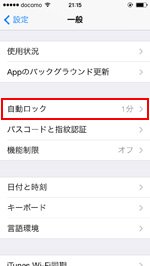
「設定」アプリより「画面表示と明るさ」を選択。次に「自動ロック」を選択し、「なし」を選択しましょう。
これで自動ロックがかかる・画面が暗くなってしまうことを防ぐことができます。ただし、自動ロックがかからないため、バッテリーの使用量が増えてしまう可能性が高くなります。使用しない時の画面の付けっぱなしにはご注意を。
また「低電力モード」にしていると自動ロックまでの時間が30秒に固定されてしまいます。
低電力モードは「設定」アプリ→「バッテリー」→「低電力モード」をOFFにスワイプすることで解除ができます。
充電が少なくなると低電力モードに移行するか聞かれるため、充電できる環境があるのであれば低電力モードを使用しないのも手です。
Android(Xperia)でスリープまでの時間を長くする

こちらもiPhoneと同様。スリープ状態に入るまでの時間を長くすることで画面が暗くなるのを防ぐことが出来ます。
「設定」から「ディスプレイ」を選択。「スリープ」をタップして、スリープ状態に入るまでの時間を設定しましょう(最長“30分”が選択可能)。
スマホのOSをアップデートする
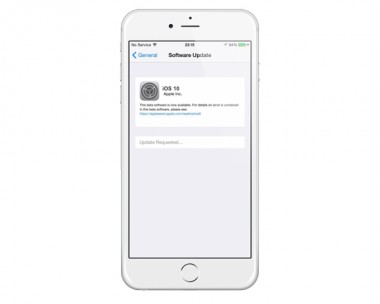
スマホのOSの不具合によって画面が暗くなるトラブルが発生している場合があります。
最近の例ではiPhoneで、「iOS10.2.1にアップデートすると急に画面が暗くなってしまう」など、の不具合が発生しました。
不具合のあるバージョンを使用しているという方は、修正バージョンが配布されるので最新版にアップデートしましょう。
iPhoneの場合は、「設定」アプリの「一般」から「ソフトウェア・アップデート」を選択し、最新バージョンのiOSにアップグレードできます。
Androidの場合は、「設定」から「端末情報」、「ソフトウェア更新」から「今すぐ更新」をタップするとアップグレードできます。
それでも画面が暗くなる場合は?
上記手順を試してみても画面が暗くなる場合は、次の可能性が考えられます。
- 明るさセンサーの汚れ・故障
- バッテリーの劣化など
いずれにしても、自分での対処は難しいので一度ショップへ持っていくことをおすすめします。
上記のことをやっても暗いままなのですが…。
機種がわからないので、はっきり言えませんが、記事の内容を試してみて改善しない場合は、明るさセンサーやバッテリーの不具合の可能性があります。一度購入されたショップへ持っていってみてください。